DCP-9020CDW
FAQ et Diagnostic |
Les lettres en couleur et les lettres fines dans le document d'origine apparaissent plus claires sur la copie
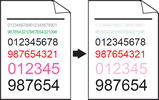
Veuillez suivre les étapes ci-dessous pour résoudre le problème:
- Afin d'optenir la meilleure qualité d'impression, nous vous suggérons d'utiliser le papier recommandé. Contrôlez que vous utilisez du papier qui correspond à nos spécifications. Cliquez ici pour afficher les détails sur le papier recommandé.
- Les unités tambour ou les cartouches de toner ne sont peut être pas installées correctement. Contrôlez que les unités tambour ou les cartouches de toner soient installées correctement.
- Cliquez ici pour apprendre comment installer l'unité tambour.
- Cliquez ici pour apprendre comment installer la cartouche de toner.
- Cliquez ici pour apprendre comment installer l'unité tambour.
- Choisissez Texte ou Reçu comme qualité de copie.
- Chargez le document.
- Pressez
 (Copie).
(Copie).
- Saisissez le nombre de copies voulu.
- Pressez Options.
- Pressez Flèche Haut ou Bas pour afficher Qualité.
- Pressez Qualité.
- Pressez Texte ou Reçu.
- Si vous ne voulez modifier aucun réglage supplémentaire, pressez OK.
- Pressez Marche couleur ou Marche mono.
- Chargez le document.
- Ajustez la densité et le contraste des copies. Cliquez ici pour apprendre comment ajuster la densité et le contraste des copies.
Si vous n'avez pas obtenu de réponse satisfaisante à votre question, avez-vous vérifié d'autres FAQ?
Commentaires sur le contenu
Merci d'indiquer vos commentaires ci-dessous. Ils nous aideront à améliorer notre support.
